Empfänger hinzufügen
1. Empfänger im Nachrichtenentwurf hinzufügen
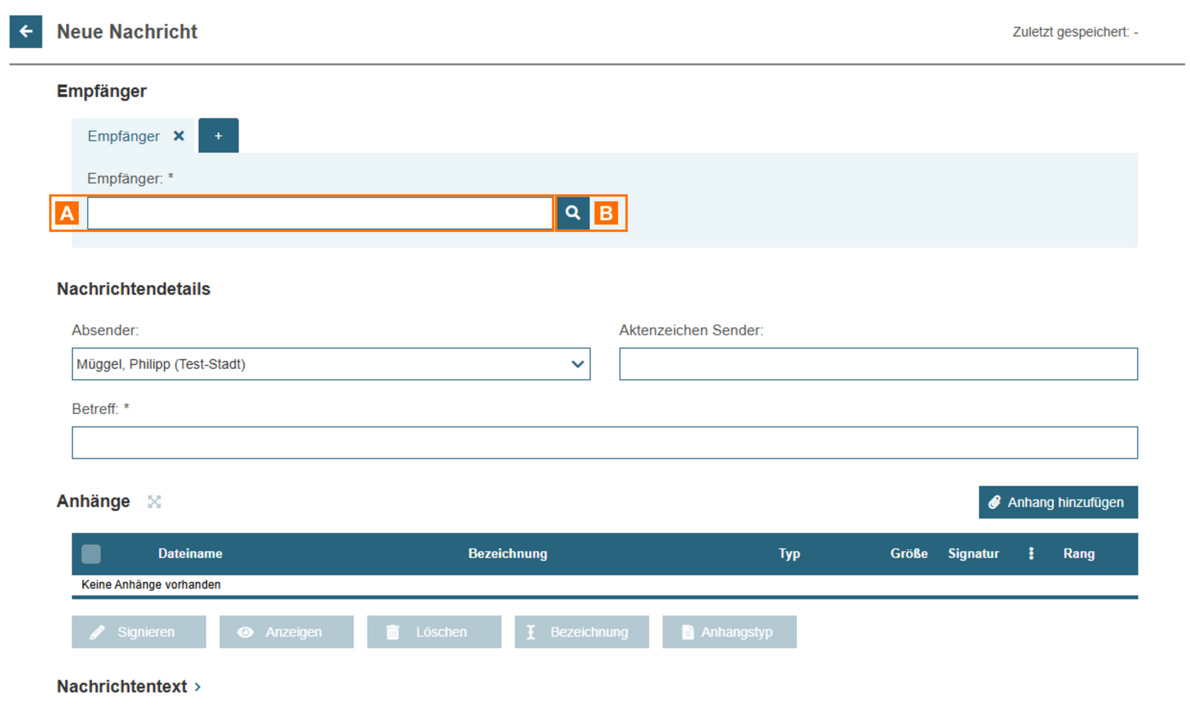
Um einen Empfänger zu suchen, klicken Sie auf das Symbol "Lupe" B. Es öffnet sich der Dialog "Empfänger hinzufügen".
Hinweise:
- Sie können im Freitextfeld "Empfänger" A auch direkt die SAFE-ID des Empfängers einfügen.
- Außerdem können Sie in diesem Feld A nach den Namen bereits adressierter Empfänger suchen. Es werden Empfänger aus der Liste Ihrer Favoriten als Vorschläge angezeigt.
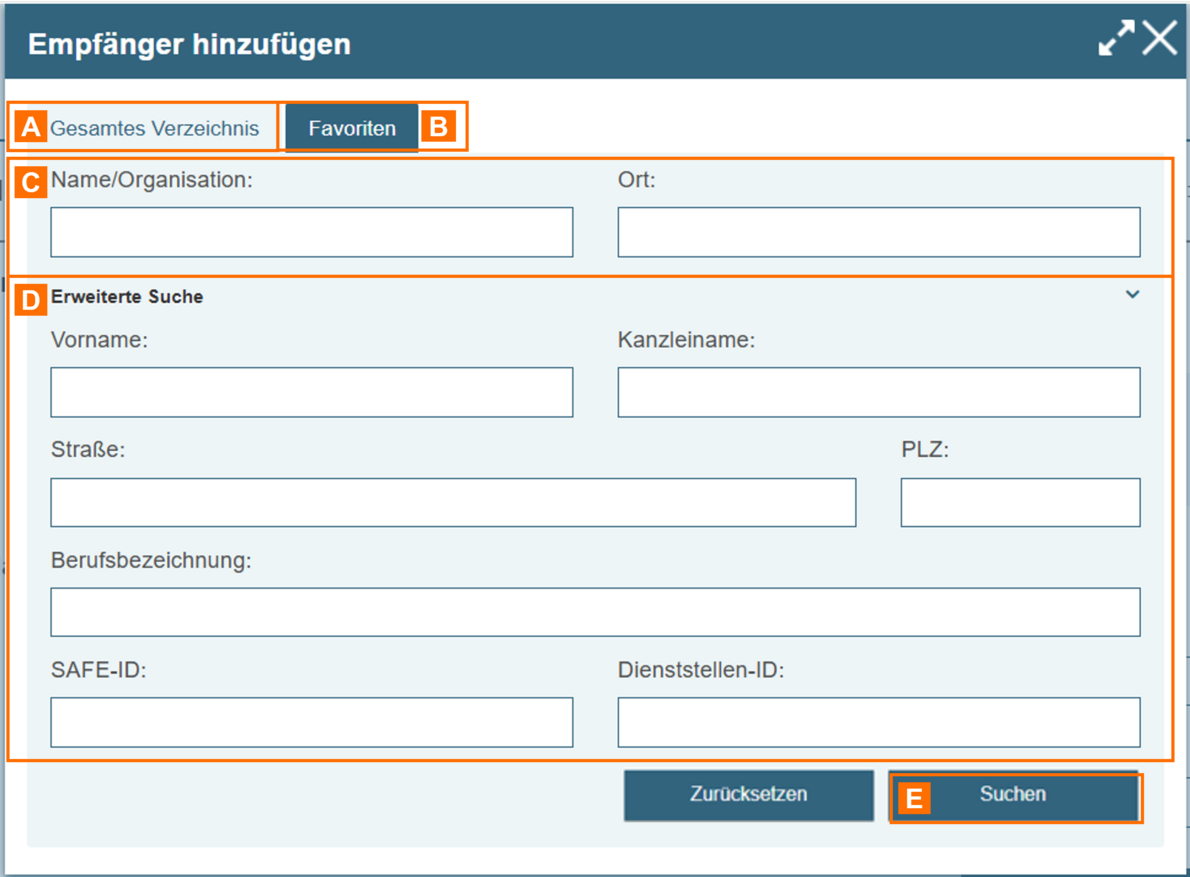
Im Dialog “Empfänger hinzufügen” haben Sie über die Tab-Reiter “Gesamtes Verzeichnis” A und "Favoriten" B die Möglichkeit, den Empfänger aus dem Gesamtverzeichnis oder Ihren Favoriten zu suchen und auszuwählen. Für die Suche stehen Ihnen folgende Eingabefelder C zur Verfügung.
- Name/Organisation
- Ort
Über die Erweiterte Suche können Sie folgende weitere Suchfelder D ausklappen.
- Vorname
- Kanzleiname
- Straße
- PLZ
- Berufsbezeichnung
- SAFE-ID
- Dienststellen-ID
Füllen Sie mindestens ein Suchfeld aus. Führen Sie nach Eingabe der Kriterien den Suchvorgang über die Schaltfläche "Suchen" E aus.
Weitere Informationen zu Suchkriterien und Suchergebnissen finden Sie unter 3.
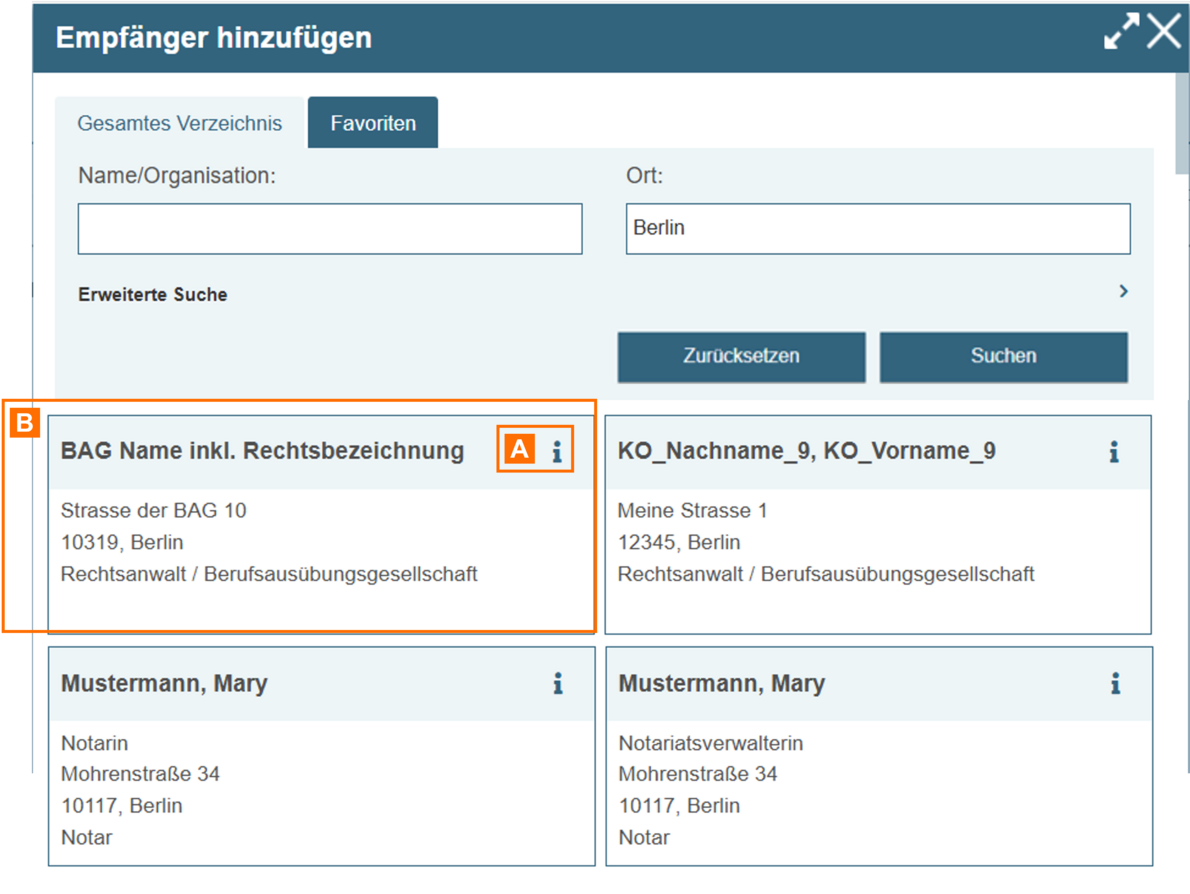
Die Suchergebnisse erscheinen unterhalb der Suchfelder. Es werden maximal 100 Suchergebnisse angezeigt. Bei mehr als 100 Suchergebnissen werden keine Ergebnisse angezeigt. Bitte verfeinern Sie in diesem Fall Ihre Suche.
Tipps für die Suche:
- Wenn mehrere Eingabefelder gefüllt sind, werden die Suchkriterien mit "und" verknüpft und schränken dadurch die Suchergebnisse weiter ein.
- Groß- und Kleinschreibung wird bei der Suche nicht unterschieden.
- Falls Sie nach einer Berufsausübungsgesellschaft (BAG) suchen, können Sie in den Feldern “Name/Organisation” und “Kanzleiname” den Namen der BAG eingeben und suchen. Auch mit den Feldern PLZ und Ort werden BAGs in dieser Suche angezeigt.
Mit einem Klick auf das Info-Icon A können Sie sich die Visitenkarte des Empfängers und damit weitere Daten zu diesem Empfänger anzeigen lassen.
Klicken Sie auf eine Ergebniskachel B, um den Empfänger in Ihren Nachrichtenentwurf zu übernehmen.
2. Mehrere Empfänger hinzufügen
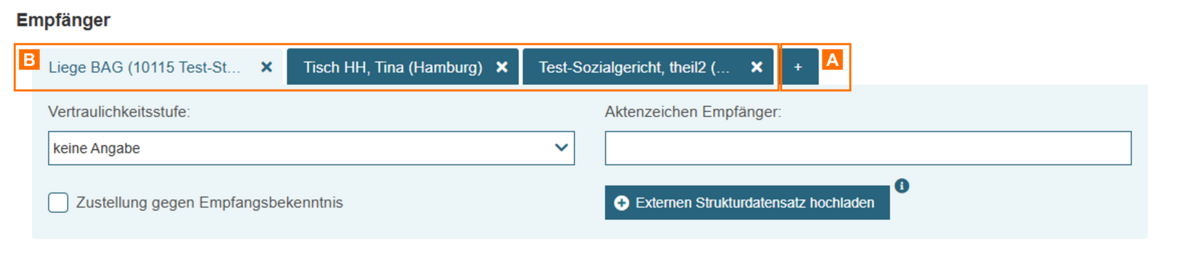
Über die Schaltfläche mit dem Symbol "Plus" A können Sie dem Nachrichtenentwurf weitere Empfänger hinzuzufügen.
Es öffnet sich für jeden Empfänger ein neuer Reiter mit empfängerspezifischen Eingabefeldern B.
Sie können folgende empfängerspezifische Daten eingeben:
- Im Eingabefeld “Vertraulichkeitsstufe” können Sie den Nachrichtenentwurf für den jeweiligen Empfänger mit einem Wert aus der Liste "Vertraulichkeitsstufe" kennzeichnen. Der Wert wird als ein Element des XJustiz-Strukturdatensatzes abgespeichert und beim Versand einer Nachricht an den jeweiligen Empfänger übermittelt. Das Feld kann für beA-interne Nachrichten und für Nachrichten an Behördenpostfächer ausgewählt werden.
- Im Eingabefeld "Aktenzeichen Empfänger" können Sie ein empfängerspezifisches Aktenzeichen eingeben.
- Mit der Checkbox "Zustellung gegen Empfangsbekenntnis" können Sie ein Empfangsbekenntnis beim Empfänger anfordern. Dies ist nur bei beA-Empfängern möglich.
- Mit der Schaltfläche "Externen Strukturdatensatz hochladen" können Sie einen Strukturdatensatz mit der Bezeichnung "xjustiz_nachricht.xml" hochladen. Über diese Schaltfläche hochgeladene Strukturdaten werden beim Versand unverändert zusammen mit anderen Nachrichtenanhängen an den Nachrichtenempfänger übermittelt. In diesem Fall generiert die Anwendung keinen eigenen Strukturdatensatz, d.h. Ihre Eingaben in den Nachrichtenentwurf hinsichtlich Aktenzeichen, Betreff und Justizbehörde können einen beA-externen Nachrichtenempfänger nicht erreichen.
- Im Feld “Sendungspriorität” können Sie eine Sendungspriorität aus der Drop-Down Liste auswählen. Die Angabe einer Sendungspriorität ist nur für externe Empfänger (z.B. Gerichte) möglich.
3. Dialogbeschreibung
Nachfolgend werden die einzelnen Suchkriterien sowie die Suchergebnisse genauer beschrieben.
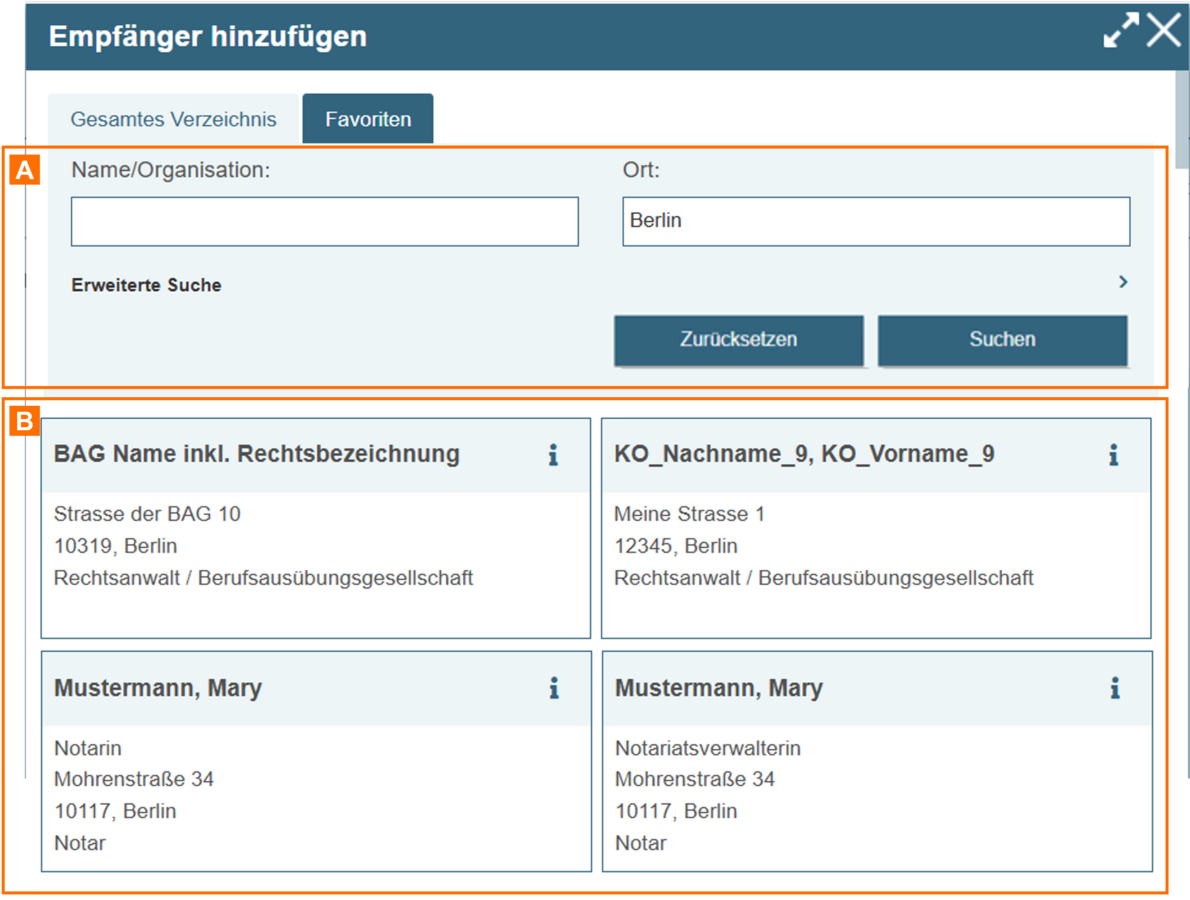
Dieser Dialog dient der Suche und Auswahl der Empfänger Ihrer Nachricht und kann über das Suchen-Icon im Nachrichtenentwurf geöffnet werden. Sie können mit der Eingabe von Suchkriterien Empfänger suchen und im Ergebnisbereich anzeigen lassen. Die gewünschten Empfänger können per Klick ausgewählt und dem Nachrichtenentwurf hinzugefügt werden.
Der Dialog ist in die folgenden Bereiche aufgeteilt:
- Bereich für die Eingabe der Suchkriterien A
- Ergebnisbereich mit der Möglichkeit zur Auswahl des Empfängers B
Zur besseren Übersicht können Sie den Dialog in der Größe verändern.
3.1. Bereich für die Eingabe der Suchkriterien
In diesem Bereich können Sie festlegen, ob Sie im gesamten Verzeichnis oder in Ihren Favoriten nach einem Postfach suchen. Voreingestellt ist immer Ihre letzte Auswahl. Die Suche im gesamten Verzeichnis umfasst alle im Bundesrechtsanwaltsverzeichnis eingetragenen Postfächer sowie alle über den EGVP-Verzeichnisdienst angeschlossenen Postfächer. Über die Eingabefelder können Sie Suchkriterien festlegen. Diese schränken die Treffermenge Ihrer Suche ein, wobei immer mindestens ein Eingabefeld ausgefüllt werden muss.
Folgende Elemente sind Bestandteil dieses Bereichs.
| Elemente | Beschreibung |
| Suche im gesamten Verzeichnis | Wählen Sie diesen Tab-Reiter, um nach einem Postfach im gesamten Verzeichnis zu suchen. |
| Suche in Favoriten | Wählen Sie diesen Tab-Reiter, um nach einem Postfach in Ihren Favoriten zu suchen. Alle Favoriten werden initial bei den Suchergebnissen angezeigt (maximal 100). Für die Favoriten sind die Suchkriterien einschränkt. |
| Suche in Verteilerlisten | Wählen Sie diesen Tab-Reiter, um eine Verteilerliste aus der Liste der von Ihnen hinterlegten Verteilerlisten suchen. Verteilerlisten stehen nur den regionalen Rechtsanwaltskammern und der Bundesrechtsanwaltskammer zur Verfügung. |
| Name/Organisation | In diesem Eingabefeld können Sie den Nachnamen, den Namen einer Berufsausübungsgesellschaft oder den Namen eines Gerichts oder einer Behörde als Suchkriterium für Ihre Suche erfassen. Geben Sie mindestens 2 oder 1 Zeichen ein. Bitte beachten Sie, dass bei der Eingabe von nur einem Zeichen genau nach diesem gesucht wird; wenn Sie mehr als ein Zeichen eingeben, wird eine “enthält”-Suche durchgeführt. |
| Ort | In diesem Eingabefeld können Sie den Ort als Suchkriterium für Ihre Suche erfassen. Geben Sie mindestens 2 Zeichen ein. |
| Name der Verteilerliste | In diesem Eingabefeld können Sie den Namen der Verteilerliste als Suchkriterium für Ihre Suche erfassen. Dieses Eingabefeld wird nur angezeigt, wenn der Tab-Reiter Verteilerlisten ausgewählt wird. |
| Erweiterte Suche | |
| Vorname | In diesem Eingabefeld können Sie den Vornamen als Suchkriterium für Ihre Suche erfassen. Im Fall von mehreren Vornamen kann Ihr gesuchter Empfänger über jeden seiner Vornamen gefunden werden. Geben Sie mindestens 2 Zeichen ein. |
| Kanzleiname | In diesem Eingabefeld können Sie den Kanzleinamen für Ihre Suche erfassen. Dieser Wert wird nur für beA-Postfächer und Steuerberater-Postfächer angegeben. Für Berufsausübungsgesellschaften (BAG) wird i.d.R. der Wert des Feldes "Name/Organisation" und bei Syndikusrechtsanwälten der Name des Arbeitgebers angegeben. Geben Sie mindestens 3 Zeichen ein. |
| Straße | In diesem Eingabefeld können Sie die Straße als Suchkriterium für Ihre Suche erfassen. Geben Sie mindestens 3 Zeichen ein. |
| PLZ | In diesem Eingabefeld können Sie die Postleitzahl als Suchkriterium für Ihre Suche erfassen. Geben Sie mindestens 1 Zeichen ein. |
| Berufsbezeichnung | In diesem Eingabefeld können Sie die Berufsbezeichnung als Suchkriterium für Ihre Suche erfassen. Geben Sie mindestens 5 Zeichen ein. Folgende Werte können vorhanden sein: Justiz:
Anwälte:
Steuerberater:
Notare:
|
| SAFE-ID | In diesem Eingabefeld können Sie die SAFE-ID als Suchkriterium für Ihre Suche erfassen. Die SAFE-ID ist eine eindeutige ID, die jeder Identität, die in einem SAFE-Verzeichnisdienst gespeichert ist, automatisiert zugeordnet ist. Bitte beachten Sie, dass die SAFE-ID vollständig angegeben werden muss und nur vollständig exakt gesucht werden kann. |
| Dienststellen-ID | In diesem Eingabefeld können Sie die Dienststellen-ID als Suchkriterium für Ihre Suche erfassen. Es handelt sich im eine eindeutige ID, die den Gerichten und Staatsanwaltschaften zugeordnet ist. Bitte beachten Sie, dass die Dienststellen-ID vollständig angegeben werden muss und nur vollständig exakt gesucht werden kann. Auf der nachfolgend verlinkten Seite können Sie nach Gerichten, Staatsanwaltschaften und Justizbehörden suchen. Bei den Ergebnissen wird Ihnen auch die jeweilige Dienststellen-ID (XJustiz-ID) angezeigt. Zum Suchen klicken Sie hier. |
| Zurücksetzen | Mit dieser Schaltfläche können Sie die in den Eingabefeldern erfassten Suchkriterien löschen. |
| Suchen | Mit dieser Schaltfläche kann die Suche gestartet werden. Das Suchergebnis wird in der Ergebnisliste im Ergebnisbereich angezeigt. |
3.2. Ergebnisbereich
In diesem Bereich werden Ihnen die Suchergebnisse Ihrer Suche als Kacheln angezeigt. Aus diesen können Sie ein Postfach auswählen und als Empfänger in Ihren Nachrichtenentwurf übernehmen. Folgende Elemente sind Bestandteil dieses Bereichs.
| Elemente | Beschreibung |
| Name | Es wird der Displayname des Postfachs (<Nachname>, <Nachtitel>, <Titel> <Vorname>; bei Syndikusrechtsanwälten <Nachname>, <Nachtitel>, <Titel> <Vorname> (<Kanzleiname>)) angezeigt. Bei der Suche einer Verteilerliste wird der Name der Verteilerliste angezeigt. |
| Berufsbezeichnung | Die Berufsbezeichnung des Postfachs wie z.B. Rechtsanwalt, Notar, Steuerberater, Berufsausübungsgesellschaft etc. wird angezeigt. |
| Kanzleiname | Es wird der Kanzleiname angezeigt. Bei Berufsausübungsgesellschaften (BAG) wird i.d.R. der Wert des Feldes “Name/Organisation” und bei Syndikusrechtsanwälten der Name des Arbeitgebers angezeigt. |
| Adresse | Es werden die Straße, Hausnummer, Postleitzahl und Ort des Postfachs angezeigt. |
| Postfach | Es wird die EGVP-Rolle des Postfachs angezeigt. Nähere Informationen zu EGVP-Rollen finden Sie im Internet unter www.egvp.de. |
| Es werden weitere zusätzliche Daten nach Klick auf das Info-Icon in der Visitenkarte dargestellt. | |
| Bundesland | Es wird das Bundesland des Postfachs angezeigt. |
| Land | Es wird das Land des Postfachs angezeigt. |
| Mobiltelefonnummer | Es wird die Mobiltelefonnummer des Postfachs angezeigt. |
| Telefonnummer | Es wird die Telefonnummer des Postfachs angezeigt. |
| E-Mail Adresse | Es wird die E-Mail Adresse des Postfachs angezeigt. |
| SAFE-ID | Es wird die SAFE-ID des Postfachs angezeigt. Die SAFE-ID ist eine eindeutige ID, die jeder Identität, die in einem SAFE-Verzeichnisdienst gespeichert ist, automatisiert zugeordnet ist. |
| Dienststellen-ID | Es wird die Dienstellen-ID des Postfachs angezeigt. Es handelt sich im eine eindeutige ID, die den Gerichten und Staatsanwaltschaften zugeordnet ist. |
